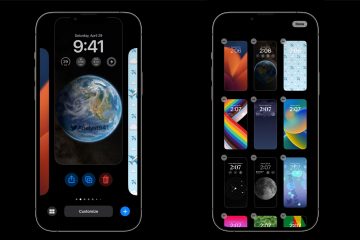Na konsoli Xbox kody błędów 80159018 pojawiają się podczas próby pobrania profilu lub połączenia z usługą Xbox Live, 0x87DF2EE7 występują podczas próby uzyskania dostępu do zawartości z usługi Xbox Live, a 876C0100 występuje podczas próby oglądania treści wideo na konsoli. W tym poście przedstawiono rozwiązania, które gracze konsolowi mogą zastosować, aby naprawić te kody błędów.
Błąd 80159018 podczas pobierania profilu lub łączenia się z usługą Xbox Live
Kiedy spróbuj pobrać swój profil lub połączyć się z usługą Xbox Live na konsoli Xbox Series X|S lub Xbox One, może zostać wyświetlony kod błędu 80159018. Gdy na konsoli wystąpi ten błąd, może to być jedna z następujących sytuacji:
 Wystąpił problem z siecią, z usługą Xbox Live lub z łącznością sieciową. Region wskazany na koncie nie odpowiada regionowi, w którym się znajdujesz.
Wystąpił problem z siecią, z usługą Xbox Live lub z łącznością sieciową. Region wskazany na koncie nie odpowiada regionowi, w którym się znajdujesz.
Aby rozwiązać ten problem na konsoli, możesz zastosować rozwiązania przedstawione poniżej.
Sprawdź swoją sieć i połączenie Xbox LiveZaktualizuj informacje o swoim koncie Microsoft/XboxUsuń i ponownie pobierz swój profil Xbox
Przyjrzyjmy się krótkiemu opisowi wymienionego rozwiązania s.
1] Sprawdź swoją sieć i połączenie z usługą Xbox Live
Jak już wskazano, jeśli występuje problem z usługą Xbox Live lub połączeniem sieciowym po Twojej stronie, prawdopodobnie napotkasz kod błędu 80159018. Możesz więc najpierw sprawdzić stan usługi Xbox Live na stronie support.xbox.com/en-US/xbox-live-status. Jeśli zobaczysz jakieś usługi z alertami, rozwiń usługę, przewiń w dół do Powiadomień i zaloguj się, aby otrzymać wiadomość, gdy usługa zostanie ponownie uruchomiona.
Jeśli konsola Xbox Stan aktywności jest cały zielony dla wszystkich usług, ale błąd nadal się wyświetla, możesz wypróbować sugestie w przewodniku DNS nie rozwiązuje nazw serwerów Xbox, aby naprawić możliwy problem, który może uniemożliwiać połączenie z usługą Xbox Live, gdy konsola Xbox nie może rozwiązać prawidłowy adres DNS, aby połączyć się z internetem.
Problemy z połączeniem sieciowym zazwyczaj dzielą się na dwie kategorie:
Nie można się połączyć: konsola nie może wykryć sieć domową lub połączyć się z nią, nie można ustanowić połączenia internetowego lub połączyć się z usługą Xbox Live.Słaba jakość połączenia: chociaż konsola może połączyć się z usługą Xbox Live, występują problemy z jakością połączenia , takie jak słaba jakość przesyłania strumieniowego, przypadkowe rozłączenia lub niska wydajność.
Ponadto możesz ponownie uruchomić urządzenie internetowe, aby wykryj wszelkie usterki sieci lub zakłócenia między konsolą Xbox a routerem/modemem.
2] Zaktualizuj informacje o swoim koncie Microsoft/Xbox
To rozwiązanie wymaga upewnienia się, że wszystkie informacje na koncie Microsoft są aktualne, w tym region, w którym mieszkasz, ponieważ jeśli region wyznaczony na koncie nie nie pasuje do regionu, w którym się znajdujesz, prawdopodobnie pojawi się ten błąd. Jeśli więc skonfigurowałeś VPN/GPN na routerze Wi-Fi lub podłączyłeś kabel Ethernet między Xbox a komputerem obsługującym VPN, możesz tymczasowo wyłączyć usługę lub odłączyć się od niej i sprawdzić, czy problem został rozwiązany.
Jeśli jednak tak nie jest, możesz wykonać poniższe instrukcje, aby zaktualizować swój adres rozliczeniowy i opcje płatności online lub na konsoli Xbox. Twoje opcje płatności obejmują:
Karty kredytowe, w tym przedpłacone karty kredytowe.Karty debetowe (niedostępne we wszystkich regionach).PayPal (niedostępne we wszystkich regionach).Płatności przez operatora komórkowego (niedostępne we wszystkich regionach).Polecenie zapłaty ( Tylko w Niemczech).
Aby zaktualizować opcję płatności lub adres rozliczeniowy online, wykonaj następujące czynności:
Zaloguj się na koncie Microsoft, które chcesz zaktualizować, na stronie account.microsoft.com.
Przejdź do Płatności i rozliczenia. Wybierz Opcje płatności lub Książkę adresową, aby dowiedzieć się, co chcesz zrobić. Postępuj zgodnie z instrukcjami aby dodać/zaktualizować opcję płatności lub informacje rozliczeniowe.
Uwaga: aby zmienić domyślny adres rozliczeniowy, może być konieczne dodanie nowego adresu, a następnie ustawienie go jako nowego adresu domyślnego.
Aby dodać lub zaktualizować opcję płatności na konsoli Xbox, wykonaj następujące czynności:
Naciśnij przycisk Xbox, aby otworzyć przewodnik. Wybierz Profil i system > Se Ustawienia > Konto > Płatności i rozliczenia. Wybierz Dodaj opcję płatności. Wybierz opcję płatności. Postępuj zgodnie z instrukcjami, aby dodać lub zaktualizuj opcję płatności.
Uwaga: opcji płatności nie można usunąć, dopóki nie dodasz nowej opcji płatności dla subskrypcji, którą można edytować.
Aby usunąć opcję płatności na konsoli Xbox, wykonaj następujące czynności:
Naciśnij przycisk Xbox , aby otworzyć przewodnik. Wybierz Profil i system > Ustawienia > Konto > Płatności i rozliczenia. W polu zawierającym bieżącą opcję płatności wybierz Usuń. Wybierz Tak i usuń, aby potwierdzić usunięcie opcji płatności.
Przeczytaj: Błąd PI101 podczas dodawania lub edytowania opcji płatności na Xbox
3] Usuń i ponownie pobierz swój profil Xbox
To rozwiązanie wymaga usunąć swój profil Xbox na konsoli, a następnie wyczyścić pamięć podręczną systemu, a następnie ponownie pobrać i ponownie dodać swój profil Xbox na urządzeniu do gier.
Wykonaj następujące czynności:
Naciśnij przycisk Xbox na kontroler, aby otworzyć g uide. Przejdź do Profil i system > Ustawienia > Konto. W sekcji Konto wybierz Usuń konta. Wybierz konto, które chcesz usunąć. Wybierz Usuń, aby potwierdzić. Po zakończeniu wybierz Zamknij .
Profil Xbox został pomyślnie usunięty z Twojego urządzenie do gier. Możesz teraz wyczyścić pamięć podręczną systemu, aby usunąć wszelkie uszkodzone dane na konsoli Xbox, a następnie ponownie pobrać i ponownie dodać swój profil, wykonując te czynności:
Naciśnij ponownie przycisk Xbox na kontrolerze. Wybierz Dodaj nowe w Profil i system.
Uwaga: wybranie tej opcji nie spowoduje utworzenia nowego konta. Właśnie dodajesz swój istniejący profil do konsoli Xbox.
Jeśli go nie pamiętasz, wybierz Nie pamiętam hasła, a następnie postępuj zgodnie z instrukcjami, aby odzyskać konto.
Zapoznaj się z oświadczeniem o ochronie prywatności podsumowanie, a następnie wybierz Dalej. Wybierz Preferencje logowania i zabezpieczeń. Sprawdź, jak wyglądasz na Xbox, a następnie wybierz Dalej. Wybierz swój kolor, a następnie wybierz Dalej.
Uwaga: Preferencja, której obecnie używasz w domu, jest zaznaczona.
Naciśnij przycisk Xbox na kontrolerze, aby powrócić do ekranu głównego. Przewiń w lewo od Strony głównej, znajdź i wybierz swój Tag gracza, a następnie wybierz Zaloguj się.
Teraz ponownie uruchom grę wstecznie kompatybilną i sprawdź, czy problem nadal występuje. Jeśli tak, wypróbuj następne rozwiązanie.
Przeczytaj:
Błąd 0x87DF2EE7 podczas uzyskiwania dostępu do zawartości z usługi Xbox Live
Gdy próbujesz uzyskać dostęp do treści z usługi Xbox Live na konsoli Xbox Series X|S lub Xbox One, może zostać wyświetlony kod błędu 0x87DF2EE7. Gdy ten błąd wystąpi na konsoli, może to oznaczać, że konsola Xbox nie mogła załadować żądanego zasobu z powodu problemu z przekształcaniem nazwy zasobu w adres IP.
Aby rozwiązać ten problem na konsoli poniższe sugestie powinny zadziałać.
Poczekaj chwilę i spróbuj ponownie Przetestuj połączenie sieciowe Xbox Live Zresetuj Xbox
1] Poczekaj chwilę i spróbuj ponownie
W większości przypadków problemem jest tymczasowy błąd połączenia. Możesz więc chwilę poczekać i spróbować ponownie uzyskać dostęp do zawartości z usługi Xbox Live. Treść, której szukasz, powinna być już dostępna. Jeśli problem będzie się powtarzał, przejdź do następnej poprawki, ale upewnij się, że wszystkie usługi działają w usłudze Xbox Live.
2] Przetestuj połączenie sieciowe usługi Xbox Live
Wygląda na to, że Twoja konsola Xbox nie może nawiązać połączenia z usługą Xbox Live, możesz uruchomić test sieci, aby sprawdzić, czy to jest przyczyną tego problemu wykonując następujące czynności:
Uruchom ponownie urządzenie sieciowe. Naciśnij przycisk Xbox, aby otworzyć przewodnik. Wybierz Profil i system > Ustawienia > Ogólne > Ustawienia sieciowe. Wybierz Przetestuj szybkość i statystyki sieci.
Jeśli po teście szybkości zauważysz utratę pakietów o ponad 5 procent zakończy się, może być konieczne rozwiązanie problemu z połączeniem sieciowym konsoli Xbox. Ponadto możesz spróbować naprawić DNS, który nie rozpoznaje nazw serwerów Xbox, gdy konsola Xbox nie może rozpoznać prawidłowego adresu DNS, aby połączyć się z Internetem.
3] Zresetuj konsolę Xbox
Jeśli sieć Xbox Live działa, a konsola przeszła test sieci, ale błąd 0x87DF2EE7 nie został naprawiony , dobrze byłoby zresetować konsolę Xbox, ponieważ rozwiązałoby to wszelkie uszkodzenia systemu operacyjnego lub plików systemowych. Aby wykonać to zadanie, wykonaj następujące czynności:
Naciśnij przycisk Xbox na kontrolerze, aby otworzyć przewodnik. Wybierz Profil i system > Ustawienia > System > Informacje o konsoli. Wybierz Resetuj konsolę. Wybierz Resetuj i zachowaj moje gry i aplikacje.
Odczyt: Błąd 0x80BD0006 podczas łączenia lub używania funkcji Xbox Live
Błąd 876C0100 podczas oglądania zawartości wideo na konsoli Xbox
Podczas próby oglądania zawartości wideo na konsoli Xbox Series X|S lub Xbox One może zostać wyświetlony kod błędu 876C0100. Gdy ten błąd występuje na konsoli, jest to zwykle spowodowane tymczasowym błędem połączenia. Symptomy są podobne do wspomnianego powyżej błędu 0x87DF2EE7, ergo te same rozwiązania mają zastosowanie również tutaj – oprócz tego upewnij się, że Xbox jest zaktualizowany.
Przeczytaj: Błąd 0xc101ab66 podczas odtwarzania zawartości w aplikacji Filmy i TV na konsoli Xbox
Mam nadzieję, że ten post pomoże! Możesz skontaktować się z pomocą techniczną Xbox, jeśli nic tutaj nie zadziałało.
Przeczytaj też: Napraw błędy 0x80BD0004, 0x87e50001, 876C0002 Xbox
Dlaczego mój Xbox nie podpisuje na moje konto?
Jeśli Twoja konsola Xbox nie loguje się na Twoje konto, może to być spowodowane tymczasową usterką, którą można łatwo rozwiązać, uruchamiając ponownie konsolę Xbox. Aby to zrobić, naciśnij i przytrzymaj przycisk Xbox na środku kontrolera Xbox, aby otworzyć Centrum zasilania. Wybierz Uruchom ponownie konsolę > Uruchom ponownie. Po ponownym uruchomieniu konsoli spróbuj zalogować się ponownie.
Co to jest błąd systemowy E102 00000c01 80070003 na konsoli Xbox?
Ten komunikat o błędzie wskazuje, że wystąpił problem z procesem aktualizacji systemu Xbox. Aby naprawić błąd E102, musisz zaktualizować konsolę w trybie offline. Niektórzy użytkownicy sugerują, że głównymi winowajcami tego błędu są problemy z siecią lub złe aktualizacje systemu. Możliwe, że poprzednie pliki systemowe kolidują z nowymi plikami aktualizacji. Ponadto uszkodzone dane są jedną z głównych przyczyn problemu z błędem systemowym konsoli Xbox E102.
Przeczytaj: jak naprawić błędy uruchamiania konsoli Xbox One lub kody błędów E
Czy przywrócenie ustawień fabrycznych naprawia konsolę Xbox?
Jeśli masz problemy z konsolą Xbox, najlepiej najpierw wykonać miękki i twardy reset, ponieważ są to najłatwiejsze, nieinwazyjne i najczęstsze poprawki. Jeśli po miękkim i twardym resecie problem będzie się powtarzał, możesz wymusić przywrócenie ustawień fabrycznych, co spowoduje usunięcie wszystkich zapisanych danych, ale powinno przywrócić konsolę do normalnego stanu.